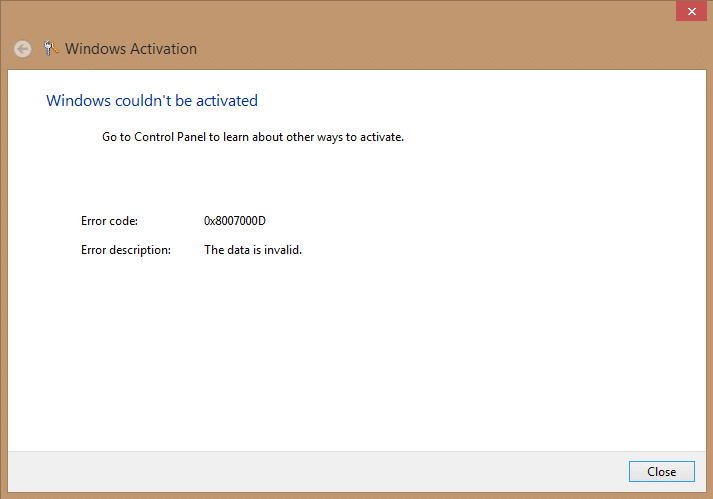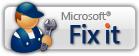رفع کد خطای 0x8007000D هنگام تلاش برای فعال کردن ویندوز: دلیل اصلی کد خطای 0x8007000D این است که فایل های ویندوز از بین رفته یا خراب هستند که به دلیل آن به روز رسانی ویندوز نمی تواند پیشرفت کند و در نتیجه خطا رخ می دهد. به دلیل این خطا که میتواند برای سیستم شما مضر باشد، نمیتوانید هیچ بهروزرسانی جدیدی نصب کنید، زیرا نمیتوانید بهروزرسانیهای امنیتی را دانلود کنید که در نهایت سیستم شما را در برابر ویروس، بدافزار و تهدیدهای خارجی آسیبپذیر میکند.
هنگامی که می خواهید کپی ویندوز خود را فعال کنید یا از دستور slsmgr -dlv یا slmgr -ato در cmd استفاده کنید، خطای زیر ایجاد می شود:
The data is invalid.
Error code 8007000d.
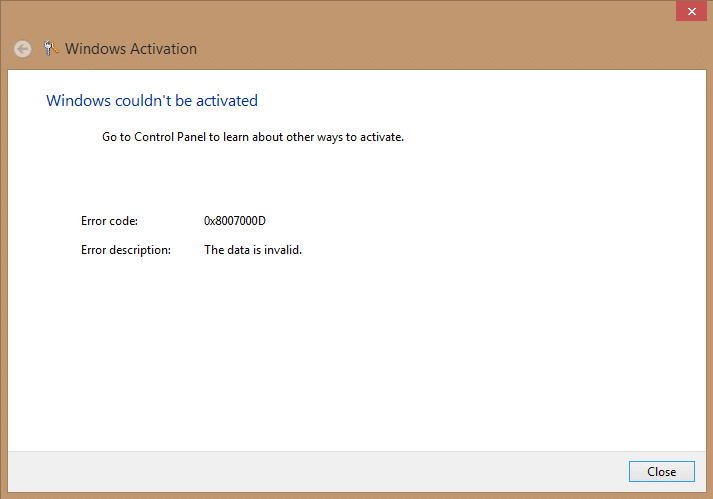
فراموش کردیم که این خطا همچنین می تواند ایجاد شود زیرا حساب سیستم به طور پیش فرض دارای مجوزهای Full Control در مسیر رجیستری است:
HKEY_LOCAL_MACHINE\SYSTEM\CurrentControlSet\Enum\Root

و اگر این مجوزها برای کلید ریشه یا هر کلید فرعی تغییر داده شده باشد، کد خطا 0x8007000D را مشاهده خواهیم کرد. فکر میکنم اکنون کد خطای 0x8007000D را با جزئیات پوشش دادهایم و بدون اتلاف وقت بیایید ببینیم چگونه این مشکل را برطرف کنیم.
فهرست
کد خطای 0x8007000D را هنگام تلاش برای فعال کردن ویندوز برطرف کنید
مطمئن شوید که یک نقطه بازیابی را فقط در صورتی که مشکلی پیش بیاید ایجاد کنید.
روش 1: استفاده از Microsoft Fixit
اگر کد خطا 0x8007000D به دلیل تغییر مجوز برای کلید ریشه باشد، این Fixit قطعاً مشکل را برطرف می کند.
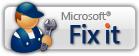 رفع این مشکل
رفع این مشکل
Microsoft Fix it 50485
روش 2: همه موارد موجود در پوشه Download SoftwareDistribution را حذف کنید
1. Windows Key + R را فشار دهید سپس " %systemroot%\SoftwareDistribution\Download " را تایپ کنید و اینتر را بزنید.
2. هر چیزی را که داخل پوشه دانلود است (Cntrl + A) انتخاب کنید و سپس آن را حذف کنید.

3. عمل را در پاپ آپ ایجاد شده تأیید کنید و سپس همه چیز را ببندید.
4. همه چیز را از سطل بازیافت حذف کنید و سپس کامپیوتر خود را مجددا راه اندازی کنید تا تغییرات ذخیره شود.
5. دوباره سعی کنید ویندوز را به روز کنید و این بار ممکن است بدون مشکل شروع به دانلود آپدیت کند.
روش 3: بررسی فایل سیستم (SFC) و بررسی دیسک (CHKDSK) را اجرا کنید
1. Windows Key + X را فشار دهید سپس روی Command Prompt (Admin) کلیک کنید.

2. حالا عبارت زیر را در cmd تایپ کنید و اینتر را بزنید:
Sfc /scannow sfc /scannow /offbootdir=c:\ /offwindir=c:\windows

3. منتظر بمانید تا فرآیند فوق به پایان برسد و پس از اتمام، رایانه خود را مجدداً راه اندازی کنید.
4.بعد، CHKDSK را از اینجا اجرا کنید. خطاهای سیستم فایل را با بررسی ابزار دیسک (CHKDSK) برطرف کنید .
5. اجازه دهید فرآیند فوق کامل شود و دوباره کامپیوتر خود را راه اندازی مجدد کنید تا تغییرات ذخیره شود.
روش 4: CCleaner و Malwarebytes را اجرا کنید
یک اسکن کامل آنتی ویروس انجام دهید تا مطمئن شوید رایانه شما ایمن است. علاوه بر این CCleaner و Malwarebytes Anti-Malware را اجرا کنید.
1. CCleaner & Malwarebytes را دانلود و نصب کنید .
2. Malwarebytes را اجرا کنید و اجازه دهید سیستم شما را برای یافتن فایل های مضر اسکن کند.
3. اگر بدافزار پیدا شود به طور خودکار آنها را حذف می کند.
4. اکنون CCleaner را اجرا کنید و در قسمت "Cleaner" در زیر تب Windows، پیشنهاد می کنیم انتخاب های زیر را بررسی کنید تا پاک شوند:

5. هنگامی که مطمئن شدید که نقاط مناسب بررسی شده اند، به سادگی روی Run Cleaner کلیک کنید و اجازه دهید CCleaner دوره خود را اجرا کند.
6. برای تمیز کردن بیشتر سیستم خود، تب Registry را انتخاب کنید و مطمئن شوید که موارد زیر بررسی شده اند:

7.Scan for Issue را انتخاب کنید و به CCleaner اجازه دهید اسکن کند، سپس روی Fix Selected Issues کلیک کنید .
8. هنگامی که CCleaner می پرسد " آیا تغییرات پشتیبان در رجیستری را می خواهید؟ ” بله را انتخاب کنید.
9. پس از تکمیل نسخه پشتیبان، گزینه Fix All Selected Issues را انتخاب کنید.
10. کامپیوتر خود را مجددا راه اندازی کنید و ممکن است بتوانید کد خطا 0x8007000D را هنگام فعال کردن ویندوز برطرف کنید .
روش 5: اجرای DISM (سرویس و مدیریت تصویر استقرار)
1. Windows Key + X را فشار دهید سپس Command Prompt (Admin) را انتخاب کنید.

2- دستور زیر را در cmd وارد کرده و اینتر را بزنید:
مهم: هنگام DISM، باید رسانه نصب ویندوز را آماده داشته باشید.
DISM.exe /آنلاین /Cleanup-Image /RestoreHealth /Source:C:\RepairSource\Windows /LimitAccess
توجه: C:\RepairSource\Windows را با محل منبع تعمیر خود جایگزین کنید

2. Enter را فشار دهید تا دستور بالا اجرا شود و منتظر بمانید تا فرآیند کامل شود، معمولاً 15-20 دقیقه طول می کشد.
توجه: اگر دستور بالا کار نکرد، دستور زیر را امتحان کنید: Dism /Image:C:\offline /Cleanup-Image /RestoreHealth /Source:c:\test\mount\windows Dism /Online /Cleanup-Image /RestoreHealth /Source:c:\test\mount\windows /LimitAccess
3. پس از اتمام فرآیند DISM، عبارت زیر را در cmd تایپ کنید و Enter را بزنید: sfc /scannow
4. اجازه دهید System File Checker اجرا شود و پس از تکمیل، کامپیوتر خود را مجددا راه اندازی کنید.
توصیه شده برای شما:
این همان چیزی است که شما با موفقیت کد خطای 0x8007000D را هنگام تلاش برای فعال کردن ویندوز برطرف کرده اید، اما اگر هنوز
در مورد این راهنما سؤالی دارید، لطفاً در بخش نظرات از آنها بپرسید.